Film: Skillnad mellan sidversioner
Hakan (diskussion | bidrag) |
Hakan (diskussion | bidrag) |
||
| (31 mellanliggande sidversioner av samma användare visas inte) | |||
| Rad 1: | Rad 1: | ||
= | = Filma med Webcam på HP EliteBook eller HP ProBook= | ||
# Du kommer att behöva ladda ner programmet [http://www.mirovideoconverter.com/ Miro Video Converter]. Det är ett bra open sourceprogram. | |||
## Dubbelklicka i Filhämtaren och följ ionstruktionen | |||
## Tillåt att programmet installeras | |||
## Du hittar programmet i Windwsmenyn | |||
# På ProBook behöver du ladda ner Moviemaker från ett paket som heter Windows Live Essentials (MovieMaker ingår inte i Windows 7) | |||
## Installera inte hela paketet för det tar lång tid. Välj anpassad installation och ta bara Moviemaker. | |||
# Spela in med MovieMaker | |||
# Dra filmenm till storyboardet, Spara filmen | |||
# Dra filen till Miro Video Converter och spara som Theora, konvertera. | |||
= Filma med Kodakkamerorna och redigering med PiTiVi = | |||
'' | ''Nedanstående beskrivning handlar om att redigera film på en dator med operativsystemet EduBuntu (Linux).'' | ||
== Filma och ta in filmen i datorn == | |||
[[Fil:Exempel_renderingsinställningar.png|thumb]] | |||
'''Filma''' | |||
* Filma med kvaliteten 720p (Youtubeklart). Filmen är i format .MOV. Om du filmat bra och inte behöver redigera kan du ladda upp den direkt. Filmen nedan är en sådan. Du kan ändra kvalitet med navigeringsknappen som ligger runt start7stopp-knappen. | |||
* Koppla USB-sladden till datorn och kopiera över filme till hårddisken. Du kan även ta ur minneskortet ur kameran och stoppa det i datorns kortläsare. | |||
== Kino | '''Se filmen på datorn''' | ||
' Dubbelklicka på filmen så spelas den upp. | |||
*''' OBS!''': Med de små kamerorna kan det hacka när du spelar upp filmen. I så fall behöver du göra om filmen till ett format som är lättare för datorn. Du kan använda programmet PiTiVi. I princip blir det bättre oavsett format, men nedan finns några förslag. | |||
'''Rendera om filmen till lättare format''' | |||
* Använd programmet PiTiVi till att konvertera filmen till 25 bilder per sekund. Efter detta bör den spalas upp bra på dina dator utan att hacka. | |||
Varfor 5 bilder per sekund gör skillnad et vi inte. | |||
* Starta PiTiVi | |||
* Importera filmen | |||
* Dra den till tidslinjen | |||
* '''Rendera''' och välj format. | |||
** 720p. (AVI mux om det varit blandade format...). | |||
** youtube rekommenderar FFMPEG MPEG4 Muxer. | |||
** Quicktime kan det fortfarande vara, .MOV. Se skärmdump till höger för inställningar. | |||
** Om man låter det stå 576pmn(PAL/DVD)- 25 fps överst på videoutmatning och följer exportera till behållare FFMPEG MPEG4 Muxer då blitr det bra för uppspelning. | |||
* Detta är en film som kan laddas upp på youtube. | |||
Sedan kan du importera filmen på nytt och redigera. | |||
'''Hackar i redigeringsprogrammet''' | |||
Tyvärr kommer det ändå att hacka i redigeringsprogrammet. Den renderade filmen funkar alltså i spelaren men inte i redigeringen | |||
Det hjälper inte att ta ett mindre filmformat. Testade enklaste filmformatet WMPGA?? och den hackar både i PITIVI och i filmspelaren. Hårt komprimerad quicktime får man anta. | |||
---- | |||
Rendera | |||
576 PAL | |||
Behållare: FFMPEG MP4 format muxer [ffmux_mp4] | |||
Ljudkodec: AAC audio encoder [faac] | |||
Videokodec: Ffmpeg MPEG-4 part 2 encoder [ffenc_mpeg4] | |||
Denna klarar uppspelning men hackar i pitivi redigeringen- | |||
Det hackar om man visar en film fr telefonen. Om man renderar om den hackar det inte v visning men det hackar fortfarande i redigeraren. Inte braen man kan leva med det tror jag. | |||
Så rendera om den till mpeg 4 | |||
Och kör alltid samma renderingsinställningar så kvaliteten bibehålls. | |||
---- | |||
Exempel på oredigerad film: | |||
<youtube>DKc0zz1Jgf4</youtube> | |||
== Redigera filmen == | |||
[[Fil:PiTivi.png|thumb|Så här ser det ut när man arbetar i PiTiVi]] | |||
* Klippa. Använd saxen till att dela upp en filmsnutt i två delar. Klicka på den del du vill ta bort och tryck delete. | |||
* Texter. Gör en textplatta som är 1280 * 720 pixlar stor i Gimp. spara den som .png. Importera den till PiTiVi. Drag den till tidslinjen. töj ut den till lagom längd. | |||
* Ljudspår. Först kanske du behöver ta bort det ljud som hör till filmen. ljudet sitter kanske ihop med filmen. Klicka på knappen bryt länkar mellan videoklipp. Finns nere till vänster. Klickmarkera ljudspåret och deleta det. | |||
Exempel på '''redigerad''' film: | |||
<youtube>UcBhBPqwdIQ</youtube> | |||
== Ladda upp på Youtube == | |||
* skaffa ett konto | |||
* Ladda upp din film | |||
* [http://www.google.com/support/youtube/bin/answer.py?answer=55744 läs om Youtubeformat] | |||
* läs ännu mer på youtubes helpsida | |||
== Uppgift till lärare på fortbildning == | |||
# Hitta på något som du filmar som du har nytta av, ex en hälsning till dina elever om du vabbar. | |||
# Fundera ut en uppgift som man kan sätta i händerna på en vikarie. Skriv instruktion till vikarien och eleverna i en Open Office Impress (motsvarigheten till Powerpoint). Skapa ett intresseväckande intro. Spara din uppgift på din dator tills du är nöjd. Ladda upp den på Norrwikin när du känner att du törs dela med dig. | |||
# Gör på samma sätt som ovan men skapa en Olweusövning. Det kan vi verkligen behöva fler av! | |||
= Redigera med Avidemux = | |||
[[Avidemux]] är ett program som har fungerat bra med Quicktimefilmer men ibland får man ett felmeddelande typ H.264 eller ... | |||
= redigeringsprogrammet [[Kino]] = | |||
Visst, det går att klippa film och exportera den. men det funkar inte alltid att importera, det är inte helt intuituivt och helpen är inte heltäckande. Det är oklart hur man får in ljudspår parallellt med filmer. | Visst, det går att klippa film och exportera den. men det funkar inte alltid att importera, det är inte helt intuituivt och helpen är inte heltäckande. Det är oklart hur man får in ljudspår parallellt med filmer. | ||
| Rad 52: | Rad 132: | ||
[http://www.ystad.se/ystadweb.nsf/AllDocuments/5E534B558A15A648C125769A00338820 Skolväskan har samlat bra länkar] | [http://www.ystad.se/ystadweb.nsf/AllDocuments/5E534B558A15A648C125769A00338820 Skolväskan har samlat bra länkar] | ||
[http://www.knewton.com/blog/edtech/education-edtech/2010/12/15/how-to-make-an-interactive-lesson-using-youtube Interaktiva videor på youtube] | |||
Nuvarande version från 26 mars 2012 kl. 19.42
Filma med Webcam på HP EliteBook eller HP ProBook
- Du kommer att behöva ladda ner programmet Miro Video Converter. Det är ett bra open sourceprogram.
- Dubbelklicka i Filhämtaren och följ ionstruktionen
- Tillåt att programmet installeras
- Du hittar programmet i Windwsmenyn
- På ProBook behöver du ladda ner Moviemaker från ett paket som heter Windows Live Essentials (MovieMaker ingår inte i Windows 7)
- Installera inte hela paketet för det tar lång tid. Välj anpassad installation och ta bara Moviemaker.
- Spela in med MovieMaker
- Dra filmenm till storyboardet, Spara filmen
- Dra filen till Miro Video Converter och spara som Theora, konvertera.
Filma med Kodakkamerorna och redigering med PiTiVi
Nedanstående beskrivning handlar om att redigera film på en dator med operativsystemet EduBuntu (Linux).
Filma och ta in filmen i datorn
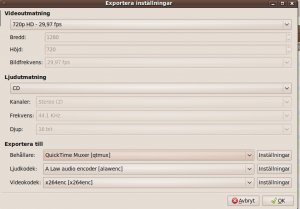
Filma
- Filma med kvaliteten 720p (Youtubeklart). Filmen är i format .MOV. Om du filmat bra och inte behöver redigera kan du ladda upp den direkt. Filmen nedan är en sådan. Du kan ändra kvalitet med navigeringsknappen som ligger runt start7stopp-knappen.
- Koppla USB-sladden till datorn och kopiera över filme till hårddisken. Du kan även ta ur minneskortet ur kameran och stoppa det i datorns kortläsare.
Se filmen på datorn
' Dubbelklicka på filmen så spelas den upp.
- OBS!: Med de små kamerorna kan det hacka när du spelar upp filmen. I så fall behöver du göra om filmen till ett format som är lättare för datorn. Du kan använda programmet PiTiVi. I princip blir det bättre oavsett format, men nedan finns några förslag.
Rendera om filmen till lättare format
- Använd programmet PiTiVi till att konvertera filmen till 25 bilder per sekund. Efter detta bör den spalas upp bra på dina dator utan att hacka.
Varfor 5 bilder per sekund gör skillnad et vi inte.
- Starta PiTiVi
- Importera filmen
- Dra den till tidslinjen
- Rendera och välj format.
- 720p. (AVI mux om det varit blandade format...).
- youtube rekommenderar FFMPEG MPEG4 Muxer.
- Quicktime kan det fortfarande vara, .MOV. Se skärmdump till höger för inställningar.
- Om man låter det stå 576pmn(PAL/DVD)- 25 fps överst på videoutmatning och följer exportera till behållare FFMPEG MPEG4 Muxer då blitr det bra för uppspelning.
- Detta är en film som kan laddas upp på youtube.
Sedan kan du importera filmen på nytt och redigera.
Hackar i redigeringsprogrammet
Tyvärr kommer det ändå att hacka i redigeringsprogrammet. Den renderade filmen funkar alltså i spelaren men inte i redigeringen
Det hjälper inte att ta ett mindre filmformat. Testade enklaste filmformatet WMPGA?? och den hackar både i PITIVI och i filmspelaren. Hårt komprimerad quicktime får man anta.
Rendera
576 PAL
Behållare: FFMPEG MP4 format muxer [ffmux_mp4] Ljudkodec: AAC audio encoder [faac] Videokodec: Ffmpeg MPEG-4 part 2 encoder [ffenc_mpeg4]
Denna klarar uppspelning men hackar i pitivi redigeringen-
Det hackar om man visar en film fr telefonen. Om man renderar om den hackar det inte v visning men det hackar fortfarande i redigeraren. Inte braen man kan leva med det tror jag. Så rendera om den till mpeg 4
Och kör alltid samma renderingsinställningar så kvaliteten bibehålls.
Exempel på oredigerad film:
Redigera filmen

- Klippa. Använd saxen till att dela upp en filmsnutt i två delar. Klicka på den del du vill ta bort och tryck delete.
- Texter. Gör en textplatta som är 1280 * 720 pixlar stor i Gimp. spara den som .png. Importera den till PiTiVi. Drag den till tidslinjen. töj ut den till lagom längd.
- Ljudspår. Först kanske du behöver ta bort det ljud som hör till filmen. ljudet sitter kanske ihop med filmen. Klicka på knappen bryt länkar mellan videoklipp. Finns nere till vänster. Klickmarkera ljudspåret och deleta det.
Exempel på redigerad film:
Ladda upp på Youtube
- skaffa ett konto
- Ladda upp din film
- läs om Youtubeformat
- läs ännu mer på youtubes helpsida
Uppgift till lärare på fortbildning
- Hitta på något som du filmar som du har nytta av, ex en hälsning till dina elever om du vabbar.
- Fundera ut en uppgift som man kan sätta i händerna på en vikarie. Skriv instruktion till vikarien och eleverna i en Open Office Impress (motsvarigheten till Powerpoint). Skapa ett intresseväckande intro. Spara din uppgift på din dator tills du är nöjd. Ladda upp den på Norrwikin när du känner att du törs dela med dig.
- Gör på samma sätt som ovan men skapa en Olweusövning. Det kan vi verkligen behöva fler av!
Redigera med Avidemux
Avidemux är ett program som har fungerat bra med Quicktimefilmer men ibland får man ett felmeddelande typ H.264 eller ...
redigeringsprogrammet Kino
Visst, det går att klippa film och exportera den. men det funkar inte alltid att importera, det är inte helt intuituivt och helpen är inte heltäckande. Det är oklart hur man får in ljudspår parallellt med filmer. Om det inte går att skapa enkla elevprojekt är det ingen idé att fortsätta med kino. Eleverna vill ofta sätta bild till en musiklåt och det är ett projekt som skulle lämpa sig väl för musikämnet. kan man göra detta kan man också bygga vidare till filmer som redovisningsform i andra ämnen.
Uppgifter till elever
Del 1 ett enkelt projekt
Man ska kunna ta en mp3-låt in i filmprogrammet. Man ska kunna ta in jpg- bilder. Man ska kunna lägga bilderna så att de ligger en viss tid medan musiken går, så att man kan göra ett bildspel med musik. Man ska kunna skriva in text som ligger viss tid.
Del 2 klippa film
När ovanstående fungerar vill vi kunna importera alla vanligt förekommande filmformat, dvs sådana som kommer från olika mobiler,kameror, nätet, mm. Sedan vill kunna klippa ihop filmerna och spara ner det hela i några lämpliga format. Vi vill kunna publicera på youtube utan problem.
Gör en 30 s film
Snart kommer Avidemux att finnas i datorerna.
Du kan ta någon film som ligger på nätet och tanka ner för att få ett materila att testa på. Observera att det inte är tillåtet att ta vilken film som helst. På XP kan du laddaner ett program som heter YouTube Downloader.
- Filma med mobilen och lägg ut det på bambuser så du kan koppla det till din blogg, facebook, twitter, mm.
- Gör en kortfilm med hjälp av programmet Kino.
- Du kan lägga in stillbilder till den favoritlåt
- Gör gärna ett enkelt test först så att du lär dig programmet. Filma en dörr och ett fönster och se om du kan klippa ihop filmerna.
- Det finns en del filformat som inte funkar men vi jobbar pådet. berätta vilka problem du stöter på